Забележки:
-
Когато промените опциите в този диалогов прозорец, промените се прилагат незабавно към вашата фигура, което ви улеснява да видите ефекта от промените във вашата фигура или други обект, без да затваряте диалоговия прозорец. Тъй като обаче промените се прилагат незабавно, не е възможно да щракнете върху Отказ в този диалогов прозорец. За да премахнете промените, трябва да щракнете върху Отмени
-
Можете едновременно да отмените няколко промени, които сте направили в една опция на диалогов прозорец, стига да не сте правили промени в друга опция на диалогов прозорец между двете.
-
Може да поискате да преместите диалоговия прозорец, така че да можете да виждате едновременно както фигурата, така и диалоговия прозорец.
Няма линия За да направите линията прозрачна или безцветна, щракнете върху тази опция.
Плътна линия За да добавите цвят и прозрачност към линия, щракнете върху тази опция.
Градиентна линия За да добавите градиент запълване към линия, щракнете върху тази опция.
Плътна линия
Цвят
За да изберете цвят за линия, щракнете върху Цвят
Прозрачност За да зададете колко да виждате във фигурата, преместете плъзгача Прозрачност или въведете число в полето до плъзгача. Можете да променяте процента на прозрачност от 0 (напълно непрозрачно, по подразбиране) до 100% (напълно прозрачно).
Градиентна линия
Градиентно запълване е постепенно обединяване на два или повече цвята на запълване.
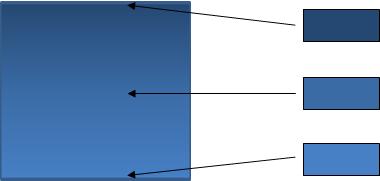
Готови цветове
За да изберете вградено градиентно запълване за линията, щракнете върху Готови цветове
Тип За да зададете посоката, която да се използва при изчертаване на градиентно запълване, изберете опция от списъка. Типът, който изберете, определя наличната посока.
Посока За да изберете различно развитие на цвета и нюансите, щракнете върху Посока и след това щракнете върху желаната опция. Наличните напътствия зависят от типа преливане, който сте избрали.
"ъгъл" За да зададете ъгъла, в който е запълнено преливащото запълване във фигурата, щракнете върху желания градус от списъка. Тази опция е налична само когато изберете Линейна за Тип.
Градиентни стопове
Градиентните стопове представят отделните цветове, които съставят преливане. Ако искате да създадете преливане, което избледнява от червено към зелено към синьо, ви трябват три градиентни стопове: червен градиентен стоп, син и зелен. Градиентни стопове се дефинират от четири свойства: Позиция, Цвят, Яркост и Прозрачност. Всяка от тези стойности се прилага към самия градиентен стоп, а не към общото запълване.
Плъзгач за градиентни ограничения Градиентно запълване се състои от няколко градиентни стопове, но можете да променяте само един градиентен стоп едновременно. Щракнете върху градиента, който искате да редактирате, и опциите Цвят, Позиция, Яркост и Прозрачност ще отразят текущите настройки за този градиентен стоп.

Добавяне на градиентен стоп
Премахване на градиентен стоп
Цвят
За да изберете цвета, използван за градиента, щракнете върху Цвят
Позиция За да зададете местоположението на градиента, въведете число в полето или преместете градиента на плъзгача за преливане. Позицията на стоп определя къде се появява цветът в преливането.
Яркост Преместете плъзгача Яркост или въведете число в полето до плъзгача.
Прозрачност За да зададете през колко можете да виждате на зададената позиция, преместете плъзгача Прозрачност или въведете число в полето до плъзгача. Можете да променяте процента на прозрачност от 0 (напълно непрозрачно, настройка по подразбиране) до 100% (напълно прозрачно).















